مربع حوار الإعدادات
توجد ثلاث علامات تبويب في مربع حوار الإعدادات:  (المسح الضوئي من جهاز كمبيوتر) و
(المسح الضوئي من جهاز كمبيوتر) و (المسح الضوئي من لوحة التشغيل) و
(المسح الضوئي من لوحة التشغيل) و (الإعدادات العامة). عند النقر فوق علامة تبويب، يتم تبديل الخيارات المتاحة الموجودة داخل الإطار الأحمر؛ قم بتعيين التفاصيل الخاصة بكل وظيفة في كل علامة تبويب حسبما يلزم.
(الإعدادات العامة). عند النقر فوق علامة تبويب، يتم تبديل الخيارات المتاحة الموجودة داخل الإطار الأحمر؛ قم بتعيين التفاصيل الخاصة بكل وظيفة في كل علامة تبويب حسبما يلزم.
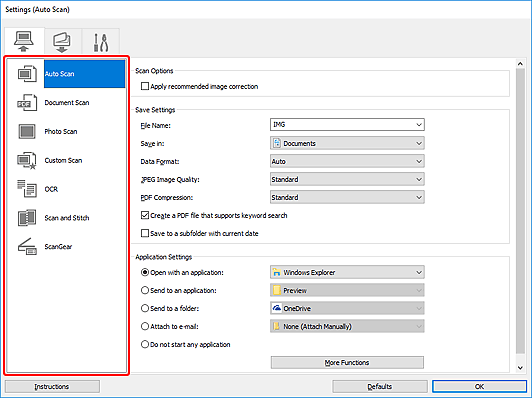
 علامة تبويب (إجراء المسح الضوئي من جهاز كمبيوتر)
علامة تبويب (إجراء المسح الضوئي من جهاز كمبيوتر)
قم بتعيين الإجراءات الافتراضية عند إجراء المسح الضوئي من IJ Scan Utility أو IJ PDF Editor.
 هام
هام
- عندما يتم عرض مربع حوار الإعدادات من IJ PDF Editor، يظهر فقط مربع الحوار الإعدادات (مسح مستند ضوئيًا) (Settings (Document Scan)).
علامة التبويب  (إجراء المسح الضوئي من لوحة التشغيل)
(إجراء المسح الضوئي من لوحة التشغيل)
قم بضبط الإجراءات الافتراضية عند إجراء المسح الضوئي من لوحة التشغيل.
- مربع حوار الإعدادات (حفظ إلى الكمبيوتر (تلقائي))
- مربع حوار الإعدادات (حفظ إلى الكمبيوتر (مستند))
- مربع حوار الإعدادات (حفظ إلى الكمبيوتر (صورة))
- مربع حوار الإعدادات (إرفاق ببريد إلكتروني (تلقائي))
- مربع حوار الإعدادات (إرفاق ببريد إلكتروني (مستند))
- مربع حوار الإعدادات (إرفاق ببريد إلكتروني (صورة))
 هام
هام
- عندما يتم عرض مربع حوار الإعدادات من IJ PDF Editor، لا تظهر علامة التبويب
 (إجراء المسح الضوئي من لوحة التشغيل).
(إجراء المسح الضوئي من لوحة التشغيل).
 علامة التبويب (إعدادات عامة)
علامة التبويب (إعدادات عامة)
قم بتعيين الطراز المراد استخدامه وتقييد حجم الملف الموجود في مرفق البريد الإلكتروني واللغة لاكتشاف النص الموجود في الصور والمجلد الذي تريد حفظ الصور به بشكل مؤقت.

